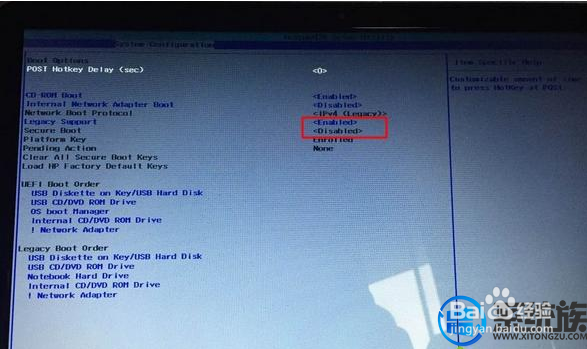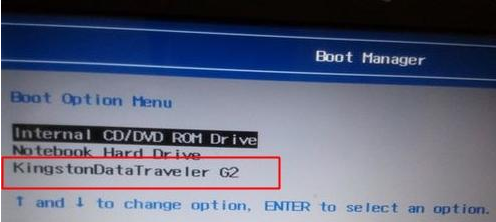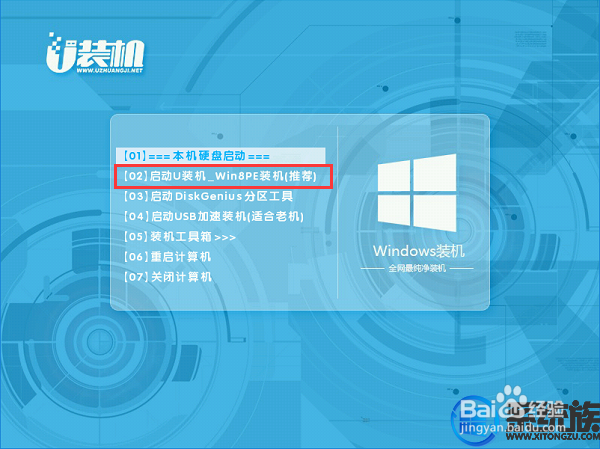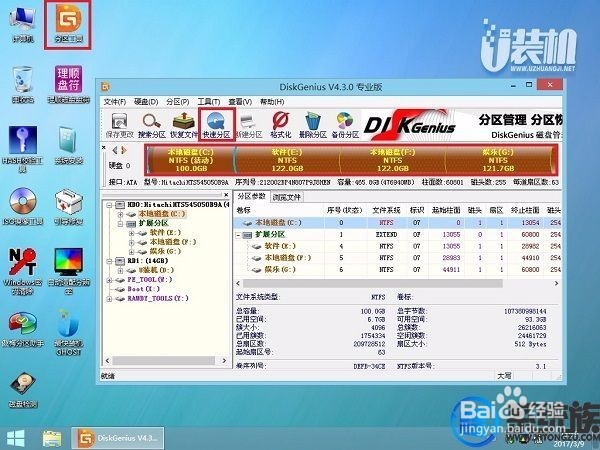新买自带win10系统惠普笔记本怎么改win7
1、重启笔记本按F10进入BIOS,如果没反应则启动时按ESC,在以下界面,再按F10进入BIOS界面;
2、在System Configuration下,选择Boot Options,按回车键进入设置;
3、把Secure Boot设置成Disabled,再把Legacy Support设置成Enabled,按F10选择Yes回车保存修改;
4、插入U盘启动盘,重启按ESC再按F9调出启动管理对话框,选择USB HDD识别到U盘启动项,回车;
5、进入U盘安装页面,选择【02】项回车运行PE系统。
6、进入win8pe桌面后,龅歧仲半打开桌面上DiskGenius分区工具,在分区工具栏主菜单上寻找并点击快速分区选项:
7、弹出的窗口中选择分区数目,在高级设置中可以设置磁盘格式、大小、卷标以及主分区选择,操作完成后点击确定:
8、分区之后,再运行PE一键装机工具,选择win7.gho映像,再点击安装在C盘,确定即可安装。
9、最后安装完成即可使用
声明:本网站引用、摘录或转载内容仅供网站访问者交流或参考,不代表本站立场,如存在版权或非法内容,请联系站长删除,联系邮箱:site.kefu@qq.com。
阅读量:76
阅读量:48
阅读量:76
阅读量:71
阅读量:24